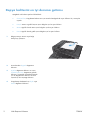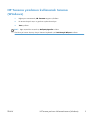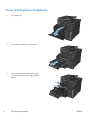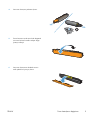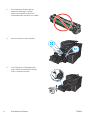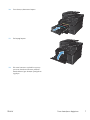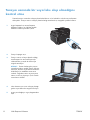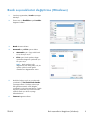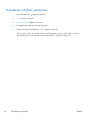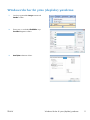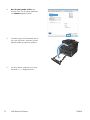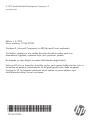HP LASERJET PRO 200 COLOR MFP M276 Başvuru Kılavuzu
- Tip
- Başvuru Kılavuzu

LASERJET PRO 200 COLOR MFP
Hızlı Başvuru Kılavuzu
M276

Kopya kalitesini en iyi duruma getirme
Aşağıdaki renk kalitesi ayarları kullanılabilir.
●
Otomatik Seç: Kopyalama kalitesi sizin için önemli olmadığında bu ayarı kullanın. Bu, varsayılan
ayardır.
●
Karışık: Metin ve grafik karşımı içeren belgeler için bu ayarı kullanın.
●
Metin: Ağırlıklı olarak metin içeren belgeler için bu ayarı kullanın.
●
Resim: Ağırlıklı olarak grafik içeren belgeler için bu ayarı kullanın.
1. Belgeyi tarayıcı camına veya belge
besleyiciye yerleştirin.
2. Ana ekrandan Kopyala düğmesine
dokunun.
3. Ayarlar düğmesine dokunun ve sonra
Optimal Hale Getir düğmesine giderek
dokunun. Seçenekler arasında gezinmek
için ok düğmelerine dokunun ve sonra
seçmek için bir seçeneğe dokunun.
4. Kopyalamayı başlatmak için Siyah veya
Renkli düğmesine dokunun.
2Hızlı Başvuru Kılavuzu TRWW

HP Tarama yazılımını kullanarak tarama
(Windows)
1. Bilgisayarın masaüstünde, HP Tarama simgesini çift tıklatın.
2. Bir tarama kısayolu seçin ve gerekirse ayarları düzenleyin.
3. Tara’yı tıklatın.
NOT: Diğer seçeneklere erişmek için Gelişmiş Ayarlar'ı tıklatın.
Özel bir ayar kümesi oluşturup kısayol listesine kaydetmek için Yeni Kısayol Oluştur'u tıklatın.
TRWW
HP Tarama yazılımını kullanarak tarama (Windows)
3

Toner kartuşlarını değiştirme
1. Ön kapağı açın.
2. Toner kartuşu çekmecesini çekip çıkarın.
3. Toner kartuşunun üzerindeki mandalı tutun
ve kartuşu düz olarak dışarı doğru çekerek
çıkarın.
4Hızlı Başvuru Kılavuzu TRWW

4. Yeni toner kartuşunu paketten çıkarın.
5. Toneri kartuşun içinde eşit olarak dağıtmak
için toner kartuşunu önden arkaya doğru
yavaşça sallayın.
6. Yeni toner kartuşunun altındaki turuncu
renkli plastik koruyucuyu çıkarın.
TRWW
Toner kartuşlarını değiştirme
5

7. Toner kartuşunun altındaki görüntü
tamburuna dokunmayın. Görüntü
tamburunun üstündeki parmak izleri
yazdırmada kalite sorunlarına yol açabilir.
8. Yeni toner kartuşunu ürüne yerleştirin.
9. Toner kartuşunun sol tarafındaki klipsi
yukarı çekerek koruma bandını tümüyle
çıkarın. Yapışkan bandı atın.
6Hızlı Başvuru Kılavuzu TRWW

10. Toner kartuşu çekmecesini kapatın.
11. Ön kapağı kapatın.
12. Eski toner kartuşunu ve plastik koruyucuyu
yeni toner kartuşunun kutusuna yerleştirin.
Kutuda bulunan geri dönüşüm yönergelerini
uygulayın.
TRWW
Toner kartuşlarını değiştirme
7

Tarayıcı camında kir veya leke olup olmadığını
kontrol etme
Zamanla tarayıcı camında ve beyaz plastik arkalıkta toz ve kir birikebilir ve bu durum performansı
etkileyebilir. Tarayıcı camını ve beyaz plastik arkalığı temizlemek için aşağıdaki yordamı kullanın.
1. Aygıtı kapatmak için açma/kapama
düğmesini kullanın ve ardından elektrik
kablosunu elektrik prizinden çıkarın.
2. Tarayıcı kapağını açın.
3. Tarayıcı camını ve beyaz plastik arkalığı,
aşındırmayan bir cam temizleyicisiyle
nemlendirilmiş yumuşak bir bezle veya
süngerle temizleyin.
DİKKAT: Ürünün herhangi bir parçası
üzerinde aşındırıcı madde, aseton, benzen,
amonyak, etil alkol veya karbon tetraklorür
kullanmayın; bu maddeler ürüne zarar
verebilir. Doğrudan camın veya şaryonun
üstüne sıvı bir şey koymayın. İçine sızarak
ürüne hasar verebilir.
4. Leke olmaması için camı ve beyaz plastiği
güderi veya selüloz bir süngerle kurulayın.
5. Aygıtı prize bağlayın ve güç düğmesinden
açın.
8Hızlı Başvuru Kılavuzu TRWW

Renk seçeneklerini değiştirme (Windows)
1. Yazılım programından, Yazdır seçeneğini
belirleyin.
2. Ürünü seçin ve Özellikler veya Tercihler
düğmesini tıklatın.
3. Renk sekmesini tıklatın.
4. Otomatik veya El ile ayarını tıklatın.
●
Otomatik ayarı: Çoğu renkli baskı
işi için bu ayarı seçin.
●
El ile ayarı: Renk ayarlarını diğer
ayarlardan bağımsız ayarlamak için
bu ayarı seçin.
NOT: Renk ayarlarını elle
değiştirmek çıkışı etkileyebilir. HP, bu
ayarları yalnızca renkli grafik
uzmanlarının değiştirmesini önerir.
5. Renkli bir belgeyi siyah ve gri tonlarında
yazdırmak için Gri Tonlarında Yazdır
seçeneğini tıklatın. Fotokopi çekme veya
faks gönderme amaçlı renkli belgeler
yazdırmak için bu seçeneği kullanın. Taslak
kopyalar yazdırmak veya renkli tonerden
tasarruf etmek için de bu seçeneği
kullanabilirsiniz.
6. Tamam düğmesini tıklatın.
TRWW
Renk seçeneklerini değiştirme (Windows)
9

Temizleme sayfası yazdırma
1.
Ana ekrandan Ayar
düğmesine dokunun.
2. Servis menüsüne dokunun.
3. Temizleme Sayfası düğmesine dokunun.
4. İstendiğinde düz letter veya A4 kağıt yerleştirin.
5. Temizleme işlemini başlatmak için Tamam düğmesine dokunun.
Ürün ilk tarafı yazdırır ve ardından sayfayı çıkış bölmesinden alıp aynı yönde Tepsi 1'e yeniden
yerleştirmenizi ister. İşlem tamamlanıncaya kadar bekleyin. Yazdırılan sayfayı atın.
10 Hızlı Başvuru Kılavuzu TRWW

Windows'da her iki yüze (dupleks) yazdırma
1. Yazılım programındaki Dosya menüsünde
Yazdır'ı tıklatın.
2. Ürünü seçin ve ardından Özellikler veya
Tercihler düğmesini tıklatın.
3. Son İşlem sekmesini tıklatın.
TRWW
Windows'da her iki yüze (dupleks) yazdırma
11

4. Her iki yüze yazdır (el ile) onay
kutusunu seçin. İşin ilk yüzünü yazdırmak
için Tamam düğmesini tıklatın.
5. Yazdırılan yığını çıkış bölümünden alın ve
aynı yönü koruyarak, yazdırılan yüz alta
gelecek şekilde giriş tepsisine yerleştirin.
6. İşin ikinci tarafını yazdırmak için kontrol
panelinde Tamam düğmesine basın.
12 Hızlı Başvuru Kılavuzu TRWW


© 2012 Hewlett-Packard Development Company, L.P.
www.hp.com
Edition 1, 4/2012
Parça numarası: CF144-90992
Windows®, Microsoft Corporation'ın ABD'de tescilli ticari markasıdır.
Telif hakları yasalarının izin verdiği durumlar dışında önceden yazılı izin
alınmadıkça çoğaltma, uyarlama veya çeviri yapılması yasaktır.
Bu belgede yer alan bilgiler önceden bildirilmeden değiştirilebilir.
Yalnızca HP ürün ve hizmetleri ile birlikte verilen yazılı garanti bildirimleri bu ürün ve
hizmetlere ait garantiyi belirtmektedir. Bu belgede geçen hiçbir ifade ek garanti
oluşturmaz. HP, bu belgede olabilecek teknik hatalar ve yazım hataları veya
eksikliklerinden dolayı sorumlu tutulamaz.
*CF144-90992*
*CF144-90992*
CF144-90992
-
 1
1
-
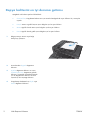 2
2
-
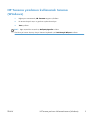 3
3
-
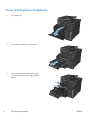 4
4
-
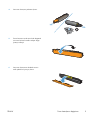 5
5
-
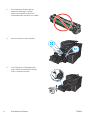 6
6
-
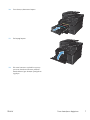 7
7
-
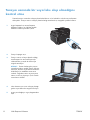 8
8
-
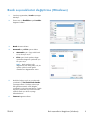 9
9
-
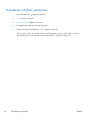 10
10
-
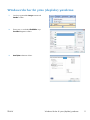 11
11
-
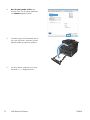 12
12
-
 13
13
-
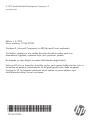 14
14
HP LASERJET PRO 200 COLOR MFP M276 Başvuru Kılavuzu
- Tip
- Başvuru Kılavuzu
İlgili makaleler
-
HP LaserJet Pro 400 color MFP M475 Kullanım kılavuzu
-
HP LaserJet Pro CM1415 Color Multifunction Printer series Kullanım kılavuzu
-
HP LASERJET PRO 200 COLOR MFP M276 Kullanım kılavuzu
-
HP LaserJet Pro 400 color MFP M475 Başvuru Kılavuzu
-
HP LASERJET PRO 100 COLOR MFP M175 Kullanım kılavuzu
-
HP LaserJet Pro M1536 Multifunction Printer series Kullanım kılavuzu
-
HP Color LaserJet Enterprise CM4540 MFP series Kullanım kılavuzu
-
HP LaserJet Pro 500 Color MFP M570 Kullanım kılavuzu
-
HP Color LaserJet Pro MFP M477 series Kullanım kılavuzu
-
HP Color LaserJet Pro MFP M277 series Kullanım kılavuzu